1、先去MYSQL官网下载安装包,解压放到C盘
2、新建一个my.ini文件放到bin文件夹下面,内容如下,路径对应自己的安装目录:
[mysql] # 设置mysql客户端默认字符集 default-character-set=utf8 [mysqld] #设置3306端口 port = 3306 # 设置mysql的安装目录 basedir=C:mysql-5.7.22-winx64 # 设置mysql数据库的数据的存放目录 datadir=C:mysql-5.7.22-winx64data # 允许最大连接数 max_connections=200 # 服务端使用的字符集默认为8比特编码的latin1字符集 character-set-server=utf8 # 创建新表时将使用的默认存储引擎 default-storage-engine=INNODB
3、配置环境变量
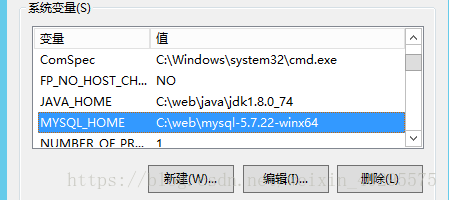
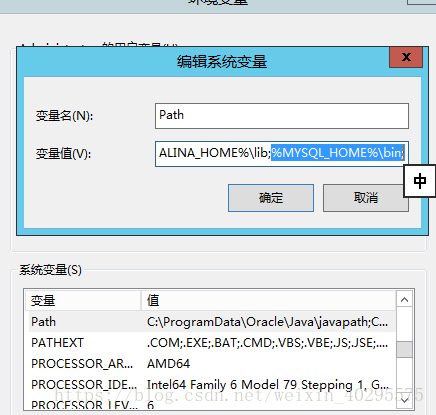
4、(重点所在!!!)

先在mysql的bin目录下执行mysqld --initialize-insecure (不设置root密码)命令,第一次执行这个命令会等待的时间稍微长了一些,并且控制台没有任何返回结果。可以看到mysql的根目录下会多出一个data文件夹。
错的话重来:移除服务命令为:mysqld remove
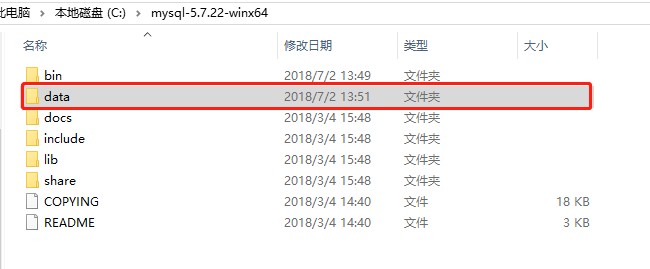
5、进入安装目录的bin中执行 mysqld.exe install ;安装服务,安装成功后会提示服务安装成功。
6、启动服务
(1)、执行启动命令 net start mysql
(2)、执行停止命令 net stop mysql
7、进入MYSQL数据库
mysql -u root -p
因为我没有初始化密码,直接回车就可以使用mysql了。
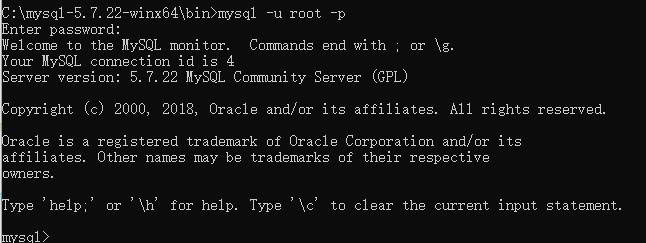
8、修改数据库密码
ALTER USER 'root'@'localhost' IDENTIFIED BY '新密码';

参考资料:
https://www.jb51.net/article/139463.htm
https://www.2cto.com/database/201806/754351.html
https://blog.csdn.net/weixin_40295575/article/details/80501000
https://blog.csdn.net/flyer_tang/article/details/80307525